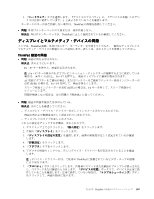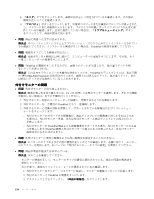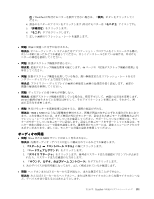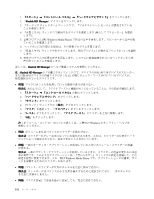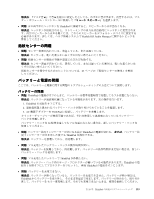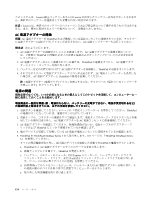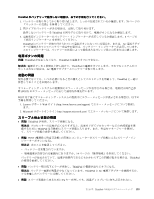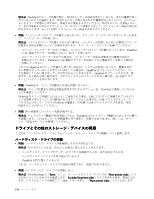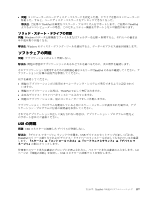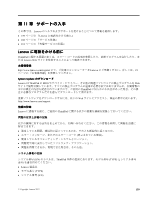Lenovo ThinkPad X230i (Japanese) User Guide - Page 170
源アダプターの問, 源の問
 |
View all Lenovo ThinkPad X230i manuals
Add to My Manuals
Save this manual to your list of manuals |
Page 170 highlights
Lenovo Lenovo 注意:Lenovo AC 問題: AC ThinkPad AC 1. AC AC ThinkPad 2. AC ThinkPad AC 3 AC ThinkPad 4 AC AC ThinkPad 1 8 ThinkPad 2 AC AC 3. AC ThinkPad 4 AC 5. ThinkPad を ThinkPad UltraBase Series 3 101 ThinkPad UltraBase Series 3 ThinkPad a. ThinkPad から AC b ThinkPad c PCI Express mSATA 77 6 d. 30 AC e 154

このシステムは、Lenovo 純正バッテリーあるいは Lenovo が許可したバッテリー以外はサポートされませ
ん。無許可のバッテリーは起動はしても充電されない場合があります。
注意:Lenovo は、無許可のバッテリーのパフォーマンスおよび安全性について責任を負うものではありま
せん。また、使用に起因するエラーや損害について一切保証いたしません。
AC
AC
AC
電
源アダプターの問
題
問題: AC 電源アダプターが ThinkPad および機能している電源コンセントに接続されているが、タスクバー
に電源アダプター (電源プラグ) アイコンが表示されない。AC 電源インジケーターも点灯していない。
解決法: 次のように行います。
1. AC 電源アダプターの接続が正しいことを確認します。AC 電源アダプターの接続手順について
は、ご使用の ThinkPad に同梱の
安全上の注意と保証およびセットアップについての手引き
を参照
してください。
2. AC 電源アダプターが正しく接続されている場合は、ThinkPad の電源をオフにし、AC 電源アダプ
ターとメイン・バッテリーを取り外します。
3. バッテリーを元の位置に取り付けて AC 電源アダプターを再接続し、ThinkPad の電源をオンにします。
4. それでもタスクバーに電源アダプター・アイコンが表示されず、AC 電源インジケーターも点灯しな
い場合は、AC 電源アダプターと ThinkPad の修理を依頼してください。
注:電源アダプター (電源プラグ) アイコンを表示するには、タスクバーの『隠れているインジケータ
を表示します』をクリックします。
電
源の問
題
現在必要でなくても、いつか必要になるときの備えとしてこのトピックを印刷して、コンピューターと一
緒に保管しておくことをお勧めします。
電
源
関連
の一般的な問
題
(例:
電
源が入らない、バッテリーの充
電
ができない、
電
源が突然切れるなど)
の問
題
判別と
解
決を
行
うには、以下の手
順
を参照してください。
1. 電源ボタンを確認してください。8 ページの 『状況インジケーター』を参照してください。ThinkPad
の電源がオンになっていれば、電源ボタンが点灯しています。
2. 電源ケーブル、コネクターの接続をすべて確認します。電源タップやサージ・プロテクターなどを使
用している場合は取り外し、AC 電源アダプターを AC 電源コンセントに直接接続してください。
3. AC 電源アダプターを確認してください。物理的損傷がないか、電源ケーブルがアダプター・ブ
リックおよび ThinkPad にしっかり接続されているか確認します。
4. 他のデバイスに接続して作動している AC 電源が電源コンセントに接続されているか確認します。
5. ThinkPad を ThinkPad UltraBase Series 3 から取り外します。101 ページの 『ThinkPad UltraBase Series
3』 を参照してください。
すべての周辺機器を取り外し、最小限のデバイスを接続した状態で ThinkPad の電源をテストします。
a.
ThinkPad から AC 電源アダプターとすべてのケーブルを取り外します。
b.
液晶ディスプレイを閉じて、ThinkPad を裏返します。
c.
バッテリー、メモリー・モジュール、PCI Express ミニ・カード、ハードディスク・ドライブ、
ソリッド・ステート・ドライブ、または mSATA ソリッド・ステート・ドライブを取り外しま
す。77 ページの 第 6 章『デバイスの交換』を参照してください。
d.
30 秒程待ってからメモリー・モジュール、バッテリーまたは AC 電源アダプターを取り付け、そ
の他最小限のデバイスを取り付けた状態でコンピューターをテストします。
e.
取り外した周辺機器を取り付け直します。
154
ユーザー・ガイド